热门排行
- 阿里巴巴2022年全年裁员1.9万人;ChatGPT掀起全球AI人才争夺战
- 阿里巴巴2022年全年裁员1.9万人;ChatGPT掀起全球AI人才争夺战
- 阿里巴巴2022年全年裁员1.9万人;ChatGPT掀起全球AI人才争夺战
- 马斯克呼吁ChatGPT纳入监管?究竟存在哪些风险?分析师建议关注算力算法等赛道
- 马斯克呼吁ChatGPT纳入监管?究竟存在哪些风险?分析师建议关注算力算法等赛道
- 科技共振 交流共进——明华堂光华校友与北信源共议ChatGPT的“蝴蝶效应”
- 爆火的ChatGPT有何用?沪上侨界沙龙热议
- 爆火的ChatGPT有何用?沪上侨界沙龙热议
- 马斯克呼吁ChatGPT纳入监管?究竟存在哪些风险?分析师建议关注算力算法等赛道
- 竹间智能完成D轮融资,基于生成式AI新引擎发布类ChatGPT应用产品
- 关于ChatGPT,科技部发声了!
- 券商“试水”ChatGPT,隐私与安全风险须警惕
- ChatGPT横空出世,人工智能法治化建设亟待“提档加速”
- ChatGPT来了,元宇宙走了?
- ChatGPT横空出世,人工智能法治化建设亟待“提档加速”
- ChatGPT板块企稳反弹 汤姆猫大涨8%
- ChatGPT备受关注 全球金融数字化转型加速
- ChatGPT,将元宇宙拍在沙滩上?
- ChatGPT爆火,是AI的“狂飙”吗?
- OpenAI 联合创始人:ChatGPT 是一个糟糕的产品
- 哲学学者余明锋:ChatGPT的回答追求正确,真正的人文教育并非如此|专访
- 集成ChatGPT,百炼智能助力B2B企业提升营销ROI
- 蹭ChatGPT热度年入百万?腾讯出手 多个公众号被封
- 索信达邵俊:ChatGPT的出现加速AI在金融场景的融合应用
- 关注 | 学者聚焦ChatGPT带来的新课题
- 必应版ChatGPT竟爱上用户并引诱其离婚!微软:15个以上问题会疯
- ChatGPT大热,杭州高二男生拒绝上学:“以后都是人工智能了,我努力读书还有啥用?”
- 写新闻、编代码,智能到头皮发麻……ChatGPT真能抢饭碗?
- 三大运营商大象也起舞 中国版ChatGPT热度推高算力需求
- 网传杭州3月1号取消限行?假的!是ChatGPT写的!
- ChatGPT是继互联网和iPhone之后的第三次革命
- 2022净利预计腰斩,掌阅欲借ChatGPT讲新故事
- 虚拟人能否靠ChatGPT迎来巨大突破?
- AIGC反复活跃 ChatGPT概念股大涨 业绩股价却大幅背离
- ChatGPT不是一天建成的:人类如何用66年实现今天的AI聊天?
- 对标ChatGPT|盘和林:国内企业盲目蹭热点只会影响用户体验
- 香港科技大学讲席教授许彬:ChatGPT助力教育及文旅元宇宙发展
- 别担心,ChatGPT说它目前还不会酿酒
- 华西证券:ChatGPT开启新一轮科技革命 或将引发AI算力“军备竞赛”
- 是时候给ChatGPT们降降温了
- ChatGPT引热潮 距离落地银行业务场景有多远
- ChatGPT爆火,元宇宙冷宫?腾讯、字节跳动这么说……
- 华西证券:ChatGPT开启新一轮科技革命 或将引发AI算力“军备竞赛”
- 什么样的奇葩资本才能孕育出ChatGPT?
- 没事儿别瞎聊,小心上当!警方提醒:ChatGPT爆火,这几件事需提高警惕
- ChatGPT制造商OpenAI称正在努力减少偏见和不良行为
- 沾上ChatGPT概念股价上演四连板 宁夏建材称重组标的不涉及相关产品和服务
- 监管出手降温,ChatGPT概念股回踩开始了
- ChatGPT不是一天建成的:人类如何用66年实现今天的AI聊天?
- ChatGPT引热潮 距离落地银行业务场景有多远
小水滴图片可爱【小水滴图片手工怎么做】
“那种让水果看起来很新鲜、带着透明露珠的图,该怎么做啊?”
PS制作透明水滴主要有三种方法,一种是通过画笔,一种是通过图层样式,还有一种就是绘制了,前两种方法基本软件自动完成,最后一种方法基本就是使用绘图工具手工绘制了。
下面分步骤进行详细讲解:
方法一、画笔
通过画笔制作水滴比较简单,具体操作如下:

从网上下载水珠画笔后,在PS中切换到画笔工具,右键——导入画笔:
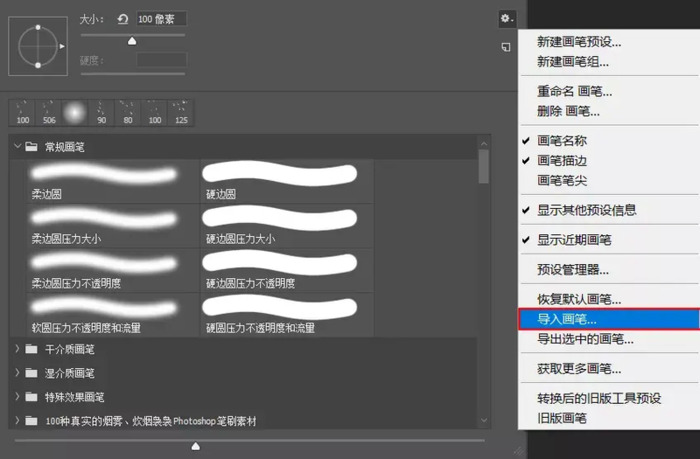
之后画笔中就会显示出导入的水珠画笔:
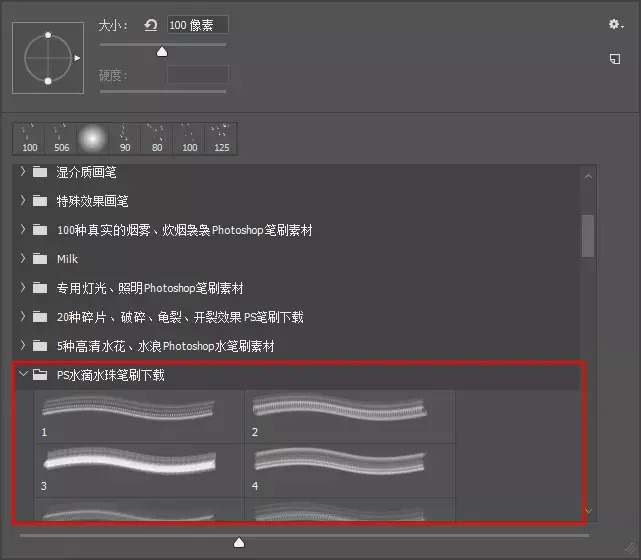
我们选好笔刷后,设置前景色为白色,即可为水果添加水珠了:
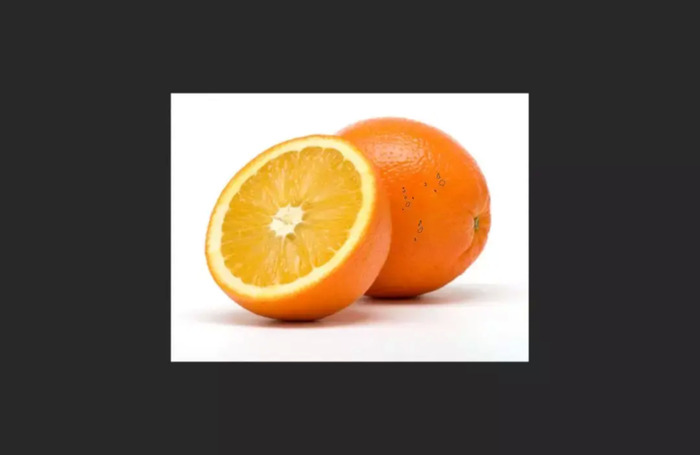

这样就加好水滴了。使用画笔添加水滴的方法最容易掌握,缺点就是只能使用下载好的那些水滴,如果形状比较特别,而画笔里面没有合适的选择,那就可能还是需要自己绘制水滴了。
方法二、图层样式
图层样式是应用于一个图层或图层组的一种或多种效果,可以双击图层或在图层面板下方单击fx图标为图层添加图层样式。PS提供了各种效果(如阴影、发光、斜面与浮雕)来以非破坏性方式来改变图层内容的外观。
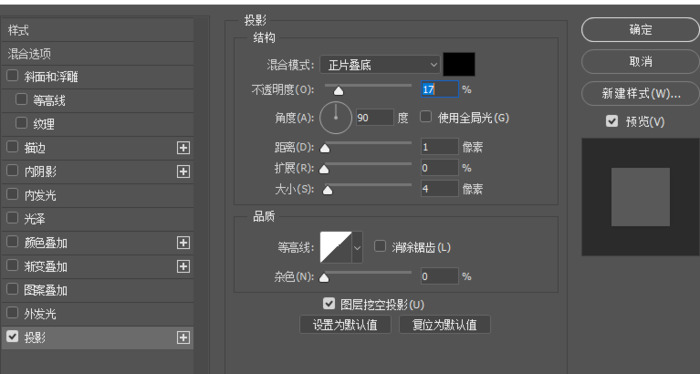
其中投影主要就是在图层内容的后面添加阴影:
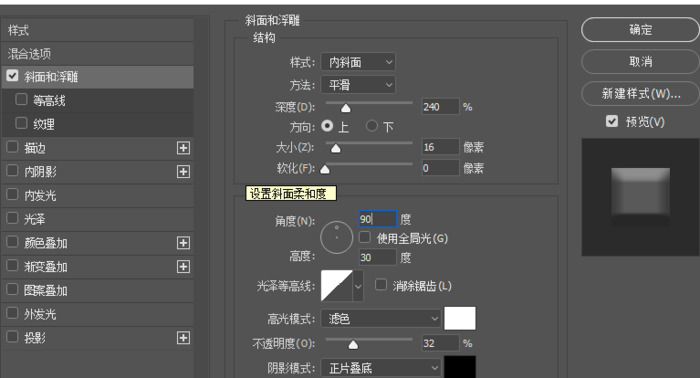
斜面和浮雕主要是对图层添加高光与阴影的各种组合,制作水滴效果主要用到图层样式中的投影与斜面和浮雕。
首先我们使用椭圆工具先绘制水滴的形状。

之后我们双击椭圆图层,打开图层样式,将填充不透明度设置为0,这样椭圆就消失了:
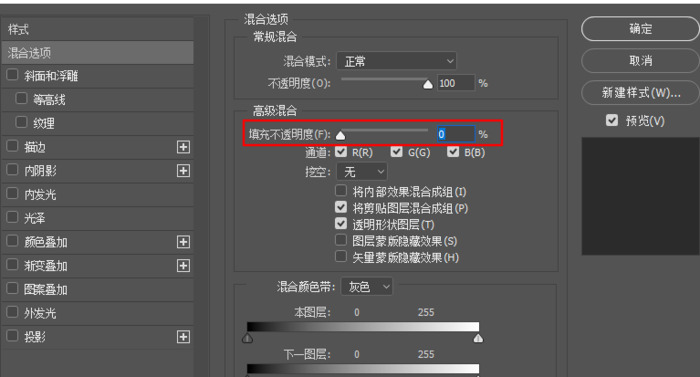
接着添加斜面和浮雕效果,我们将阴影部分颜色设置为白色,改变其混合模式为滤色,调整透明度,将角度调整为60,高度调整为70,并调整深度和大小到合适值,得到如下效果,这样,我们有了基本的透明水滴效果。
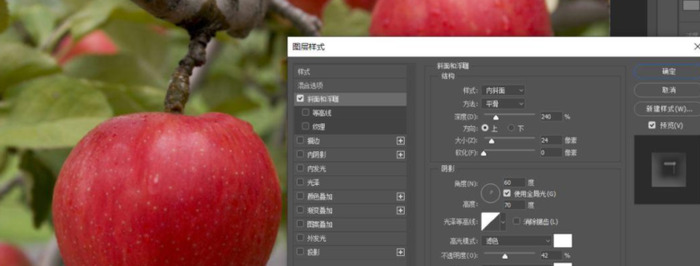
最后,我们为水滴加上投影,增强水滴的立体感,这样一滴水滴就做好了。
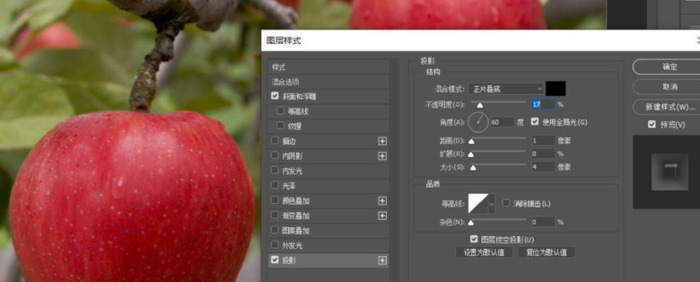
使用同样的方法,可以制作更多的水滴,每滴水滴的具体设置参数可略有不同,可根据具体情况做细微调整。

使用图层样式制作水滴显然比第一种方法复杂一些,使用图层样式制作的方法,重点在于参数的设置,要得到透明的效果,我们需要将填充不透明度调到0,之后配合设置斜面和浮雕及投影的各项参数以得到水滴的高光及阴影效果。
方法三、绘制
首先先绘制水滴形状。新建图层,使用椭圆工具绘制椭圆选区,之后选择渐变工具,设置渐变色为黑到白的线性渐变,为椭圆填充渐变色,效果如下图:
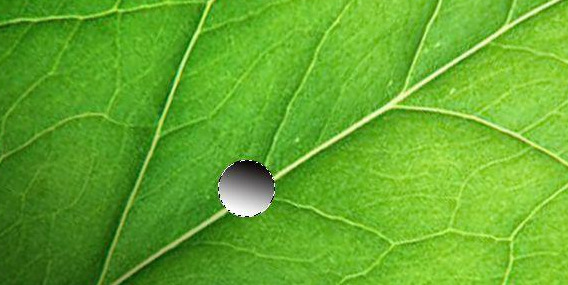
接下来设置该图层混合模式为叠加并取消选区:
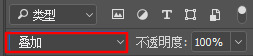
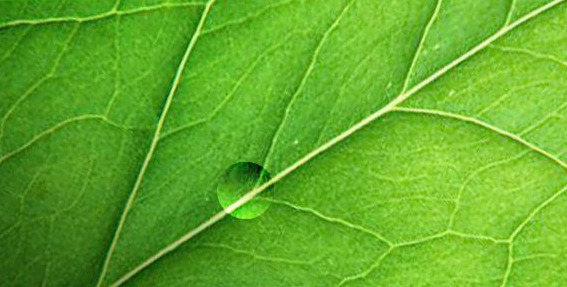
接下来再新建图层,使用圆形画笔工具,调整好画笔大小,设置前景色为白色,之后为水滴添加高光:

可使用高斯模糊稍微模糊一下高光,或者调整一下高光层的透明度,之后重新载入水滴的选区,新建图层,填充白色:
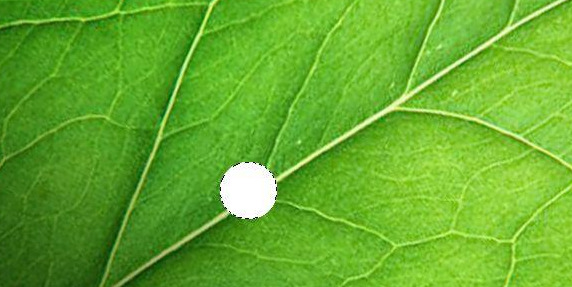
移动选区,并羽化:
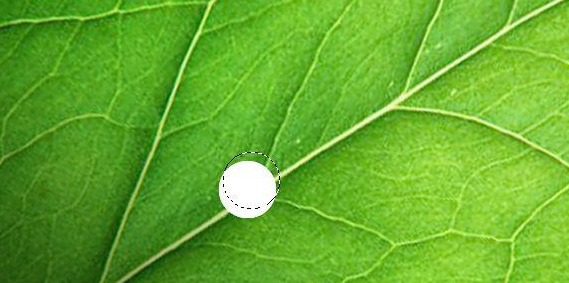
Delete删除,效果如下:
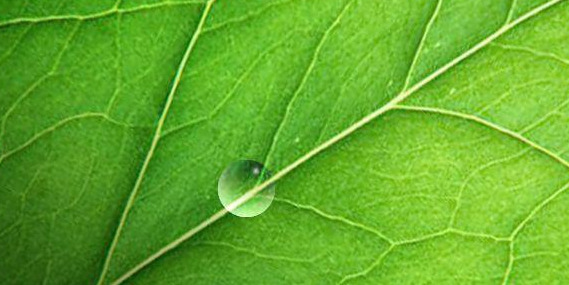
之后为水滴添加阴影。在水滴层下方添加新图层,使用钢笔工具绘制好阴影的形状:

Ctrl+回车转为选区后,填充黑色:
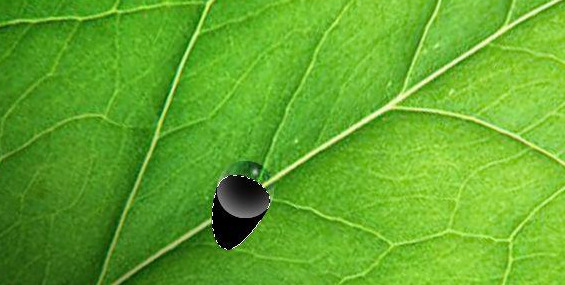
重新载入水滴选区,删除内部的阴影:
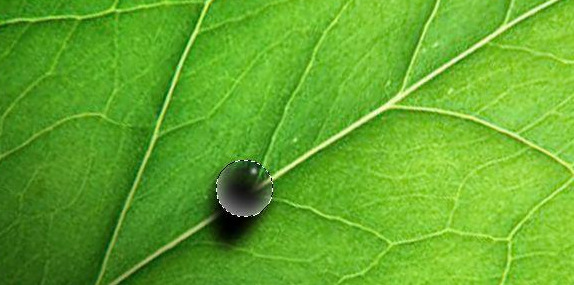
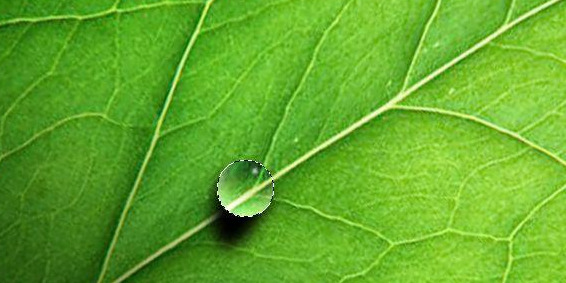
调整透明度:

使用画笔绘制反光:

删除多余部分:

之后使用液化调整一下水滴的形状,并复制:

这样,我们就完成了水滴的绘制了。
绘制水滴过程也不是特别复杂,主要是要结合画笔及选区工具绘制高光和阴影效果,另外还需要使用图层混合模式叠加来产生效果。
综上所述,我们分别使用了三种由易到难的方式来制作水滴,大家可以根据自己的情况选择合适的方法来完成水滴效果。
制图网(www.makepic.net),专业的logo免费设计在线生成网站,全自动智能化logo设计,商标设计,logo在线生成!
欢迎使用制图网制作属于您公司自己的logo,不仅专业而且经济实惠,全方位满足您公司品牌化、视觉化的需求。

 只需简单一步,使用微信扫码(或长按识别二维码)并在任一小程序首页根据提示获取激活码!
chatGPT中文网页版,无需注册,快来体验全网最火爆的人工智能应用!
只需简单一步,使用微信扫码(或长按识别二维码)并在任一小程序首页根据提示获取激活码!
chatGPT中文网页版,无需注册,快来体验全网最火爆的人工智能应用!刻字印章刻章子定刻光敏盖章印订制(淘宝商家)

 只需简单一步,使用微信扫码(或长按识别二维码)并在任一小程序首页根据提示获取激活码!
chatGPT中文网页版,无需注册,快来体验全网最火爆的人工智能应用!
只需简单一步,使用微信扫码(或长按识别二维码)并在任一小程序首页根据提示获取激活码!
chatGPT中文网页版,无需注册,快来体验全网最火爆的人工智能应用!刻字印章刻章子定刻光敏盖章印订制(淘宝商家)


